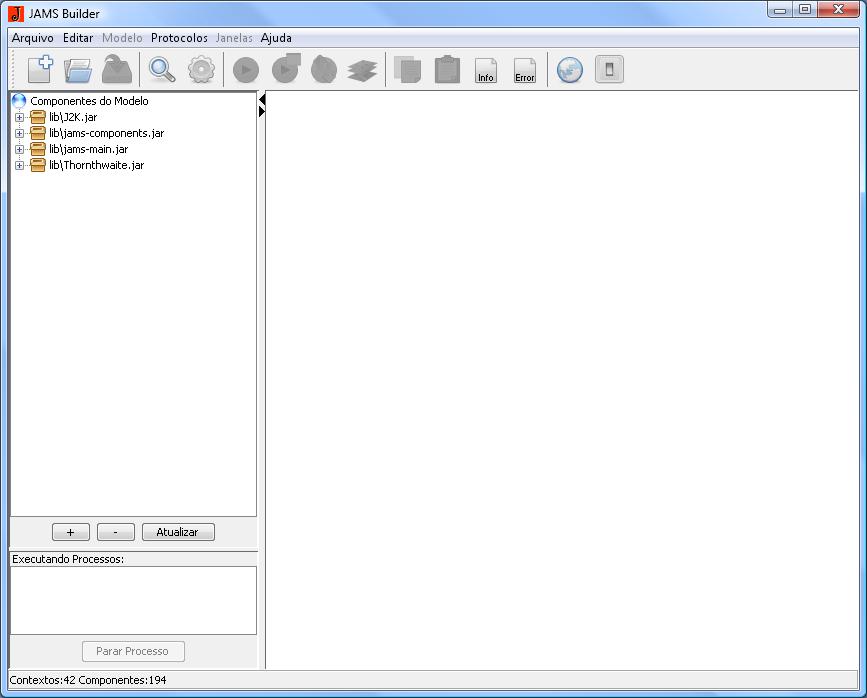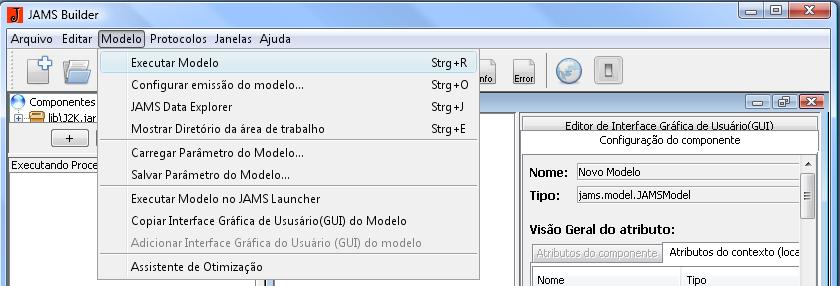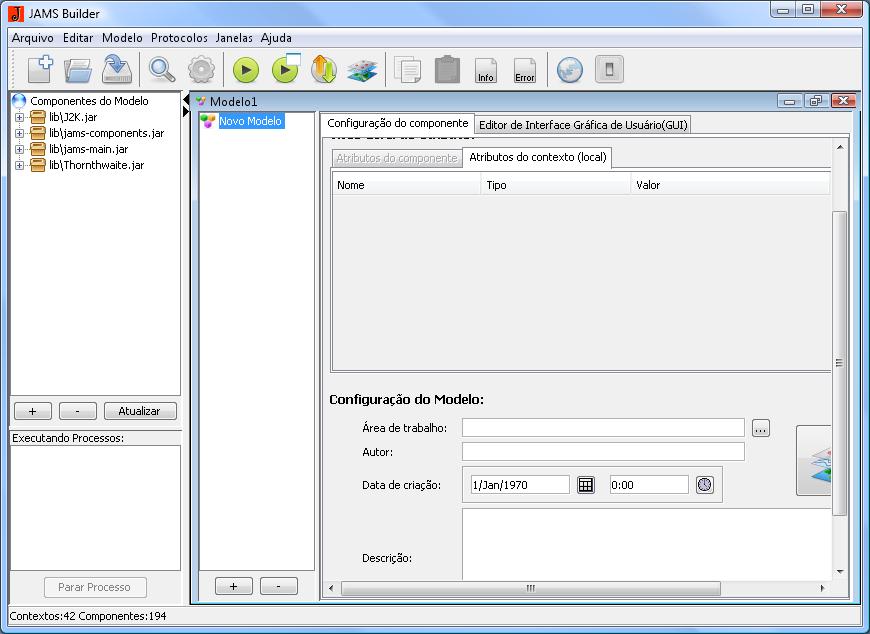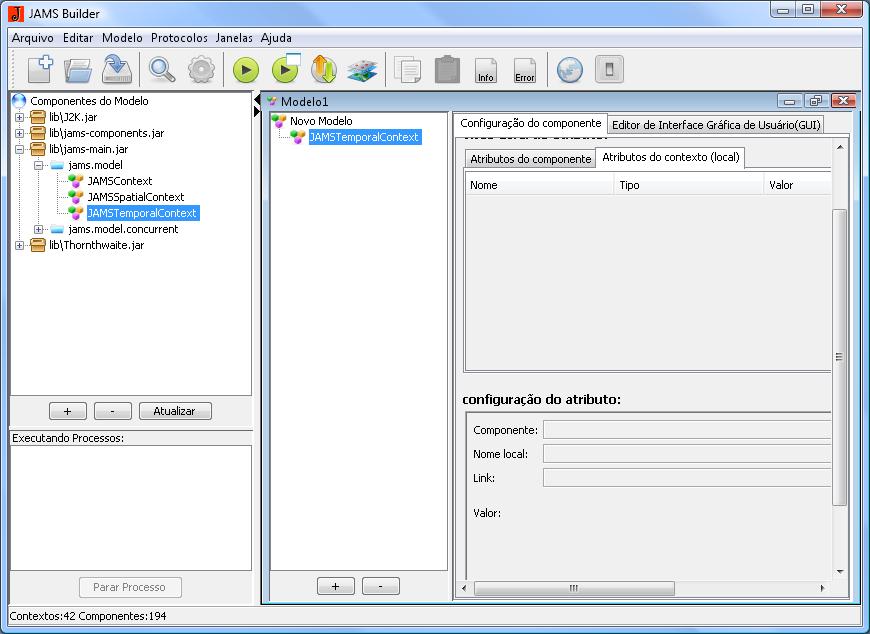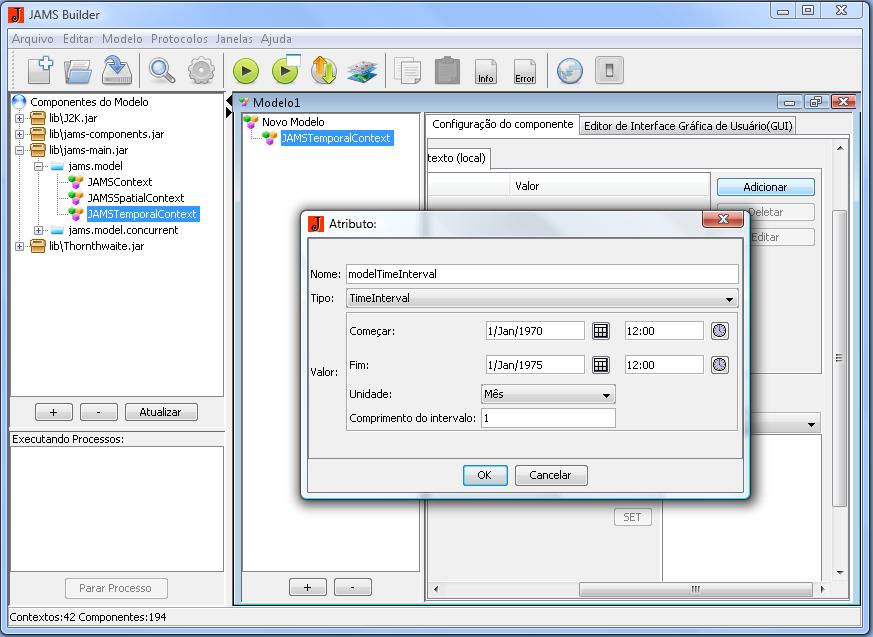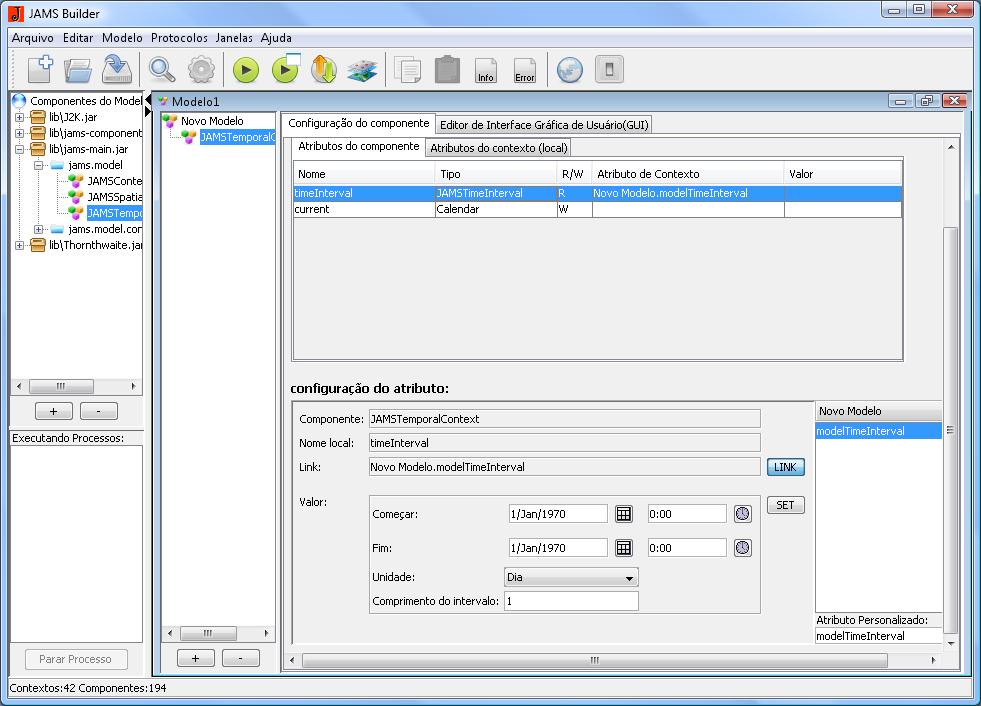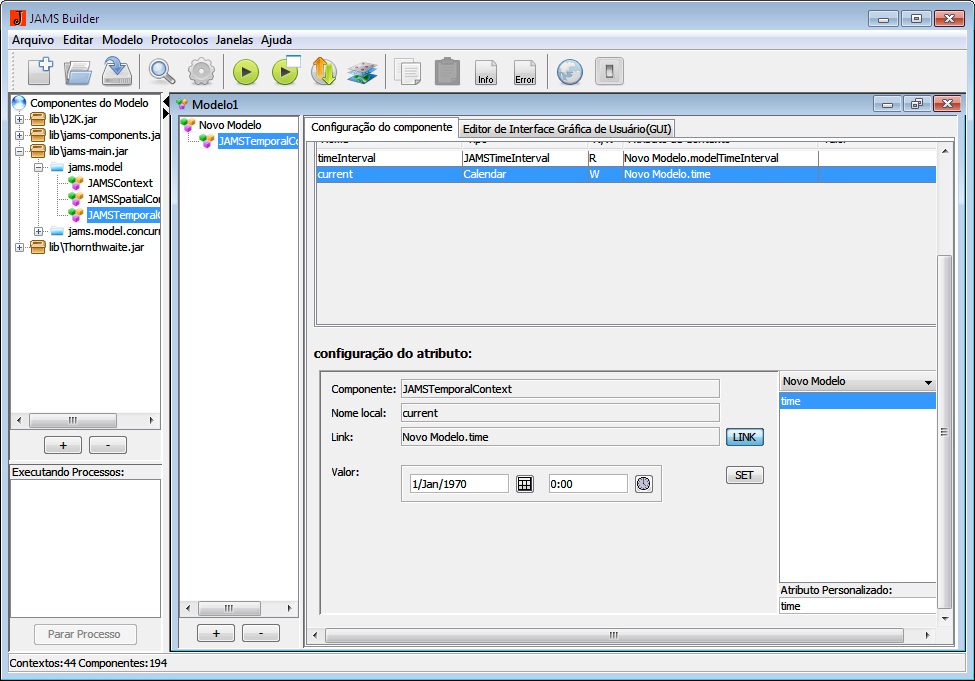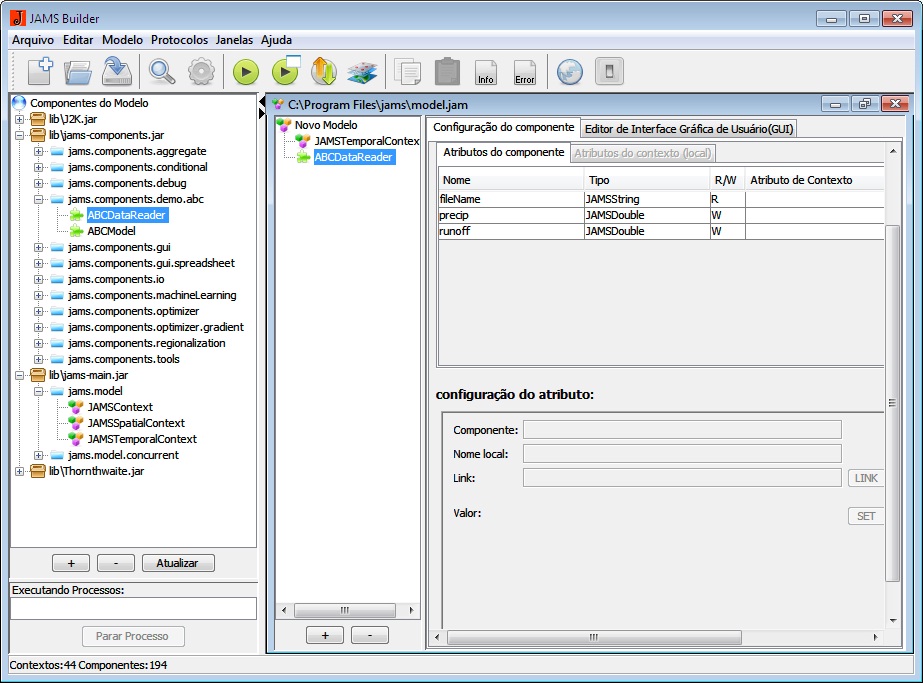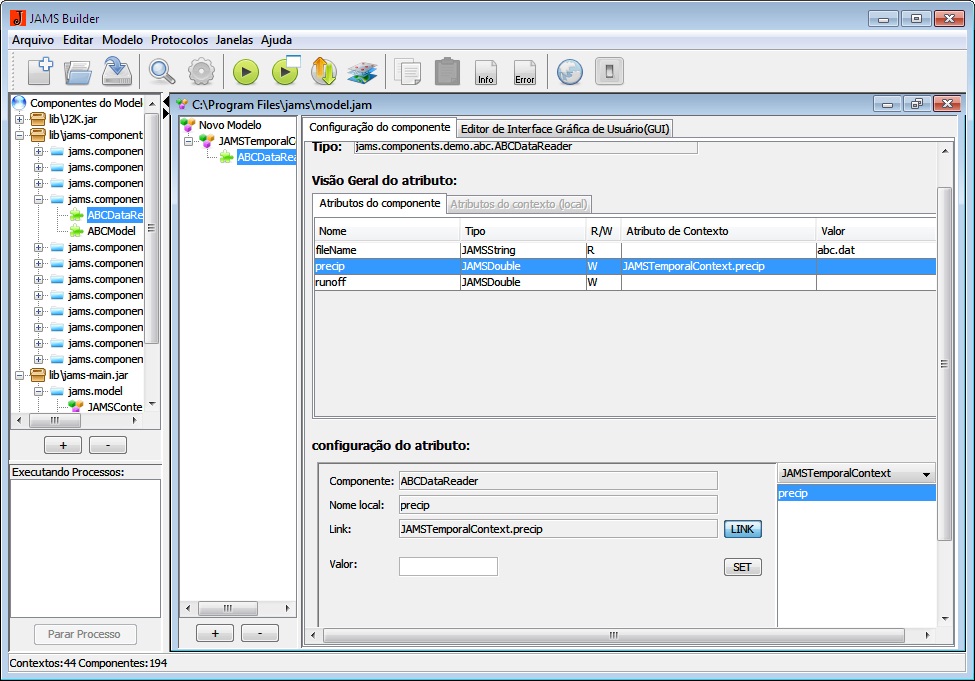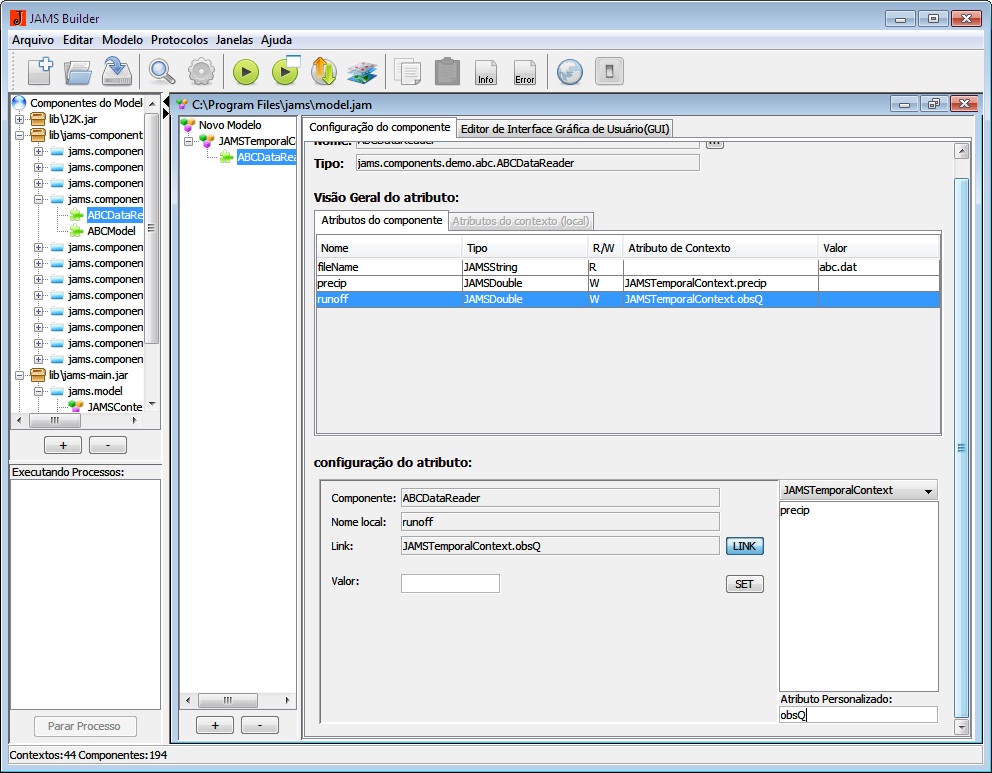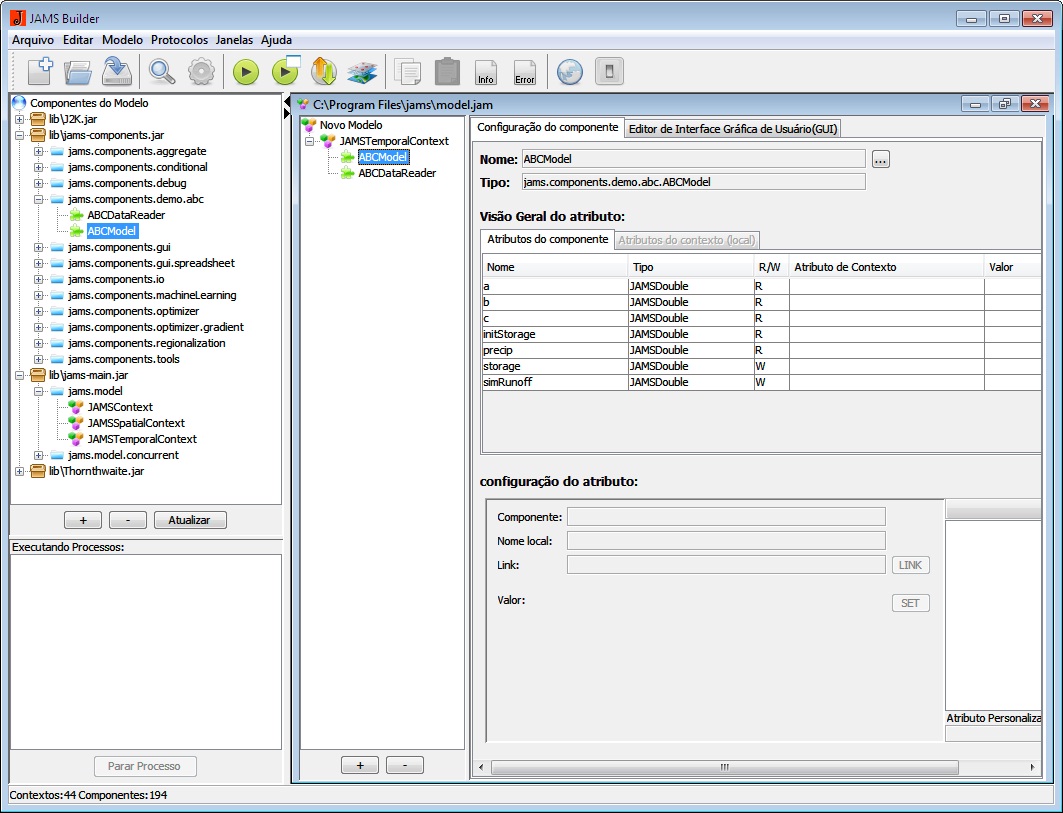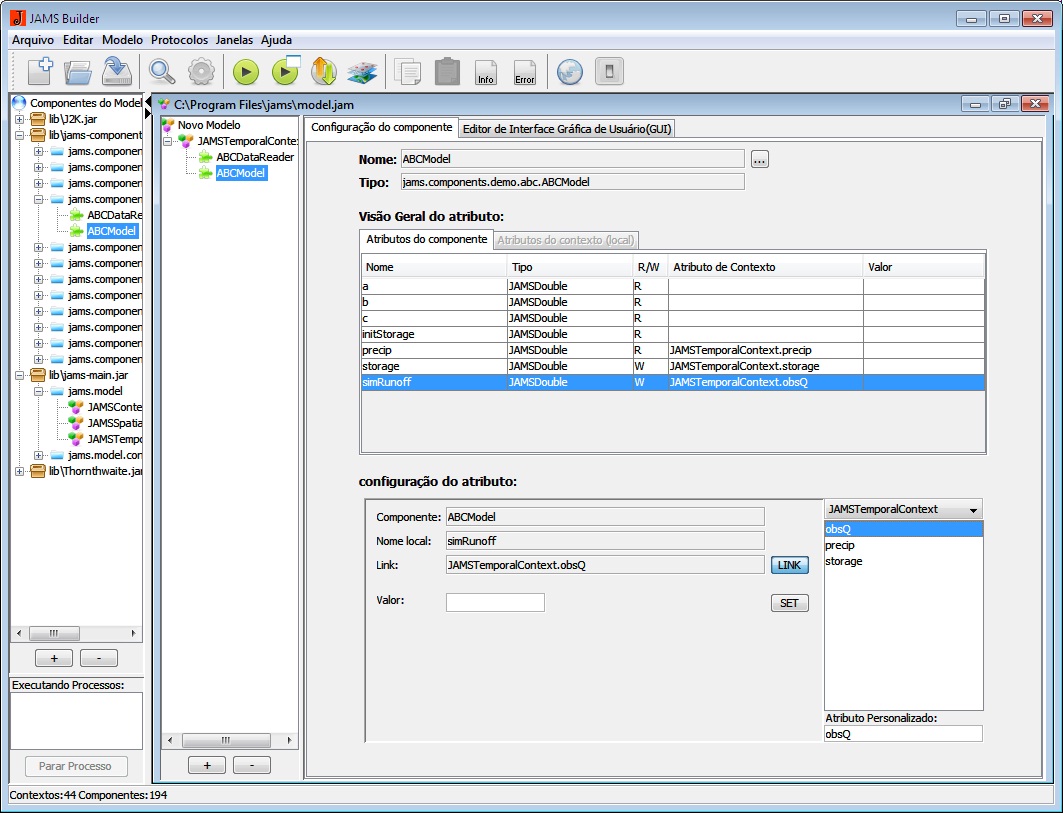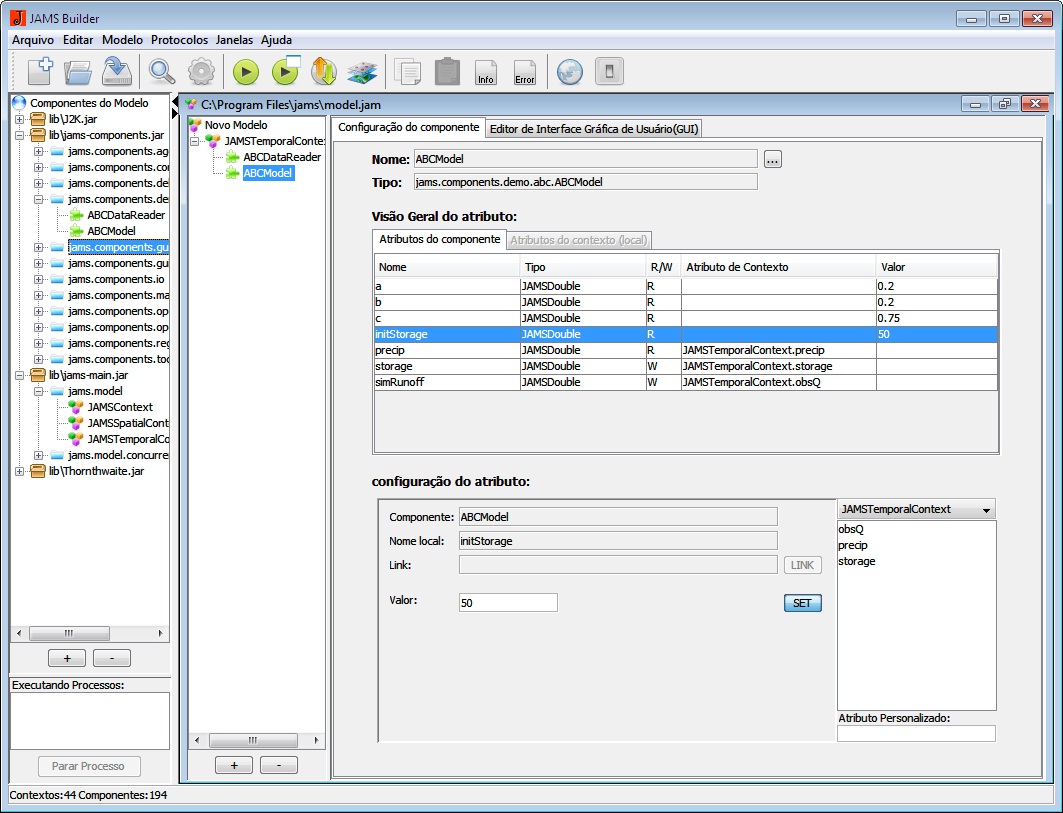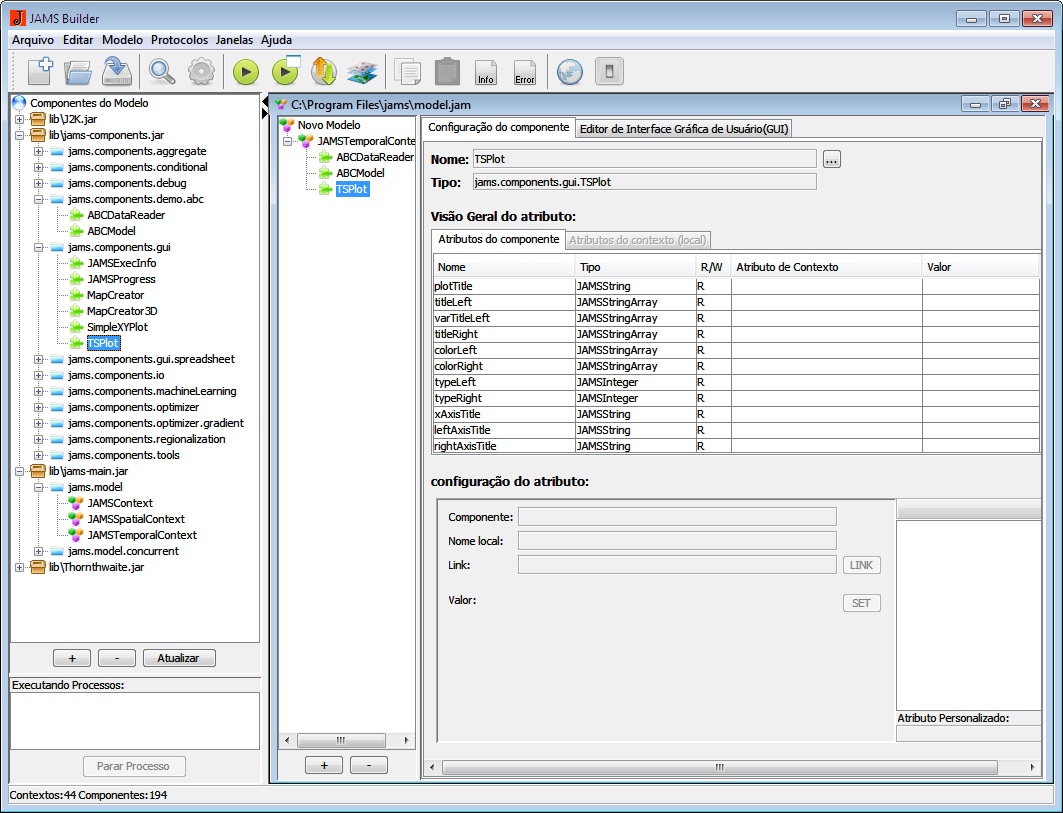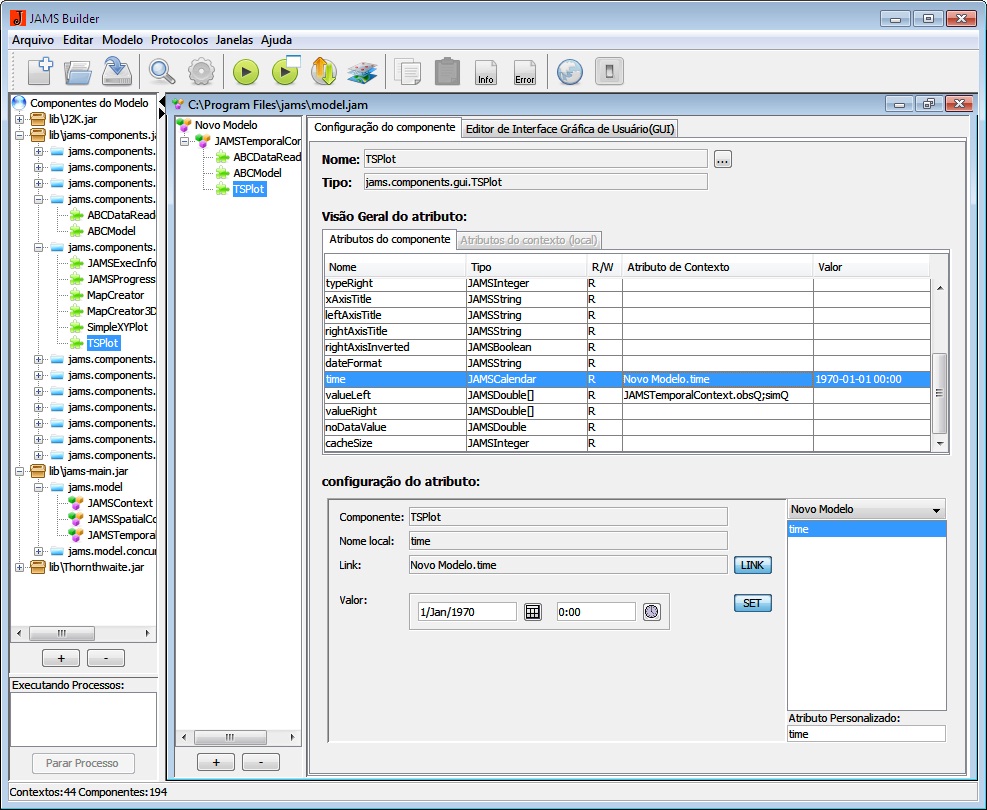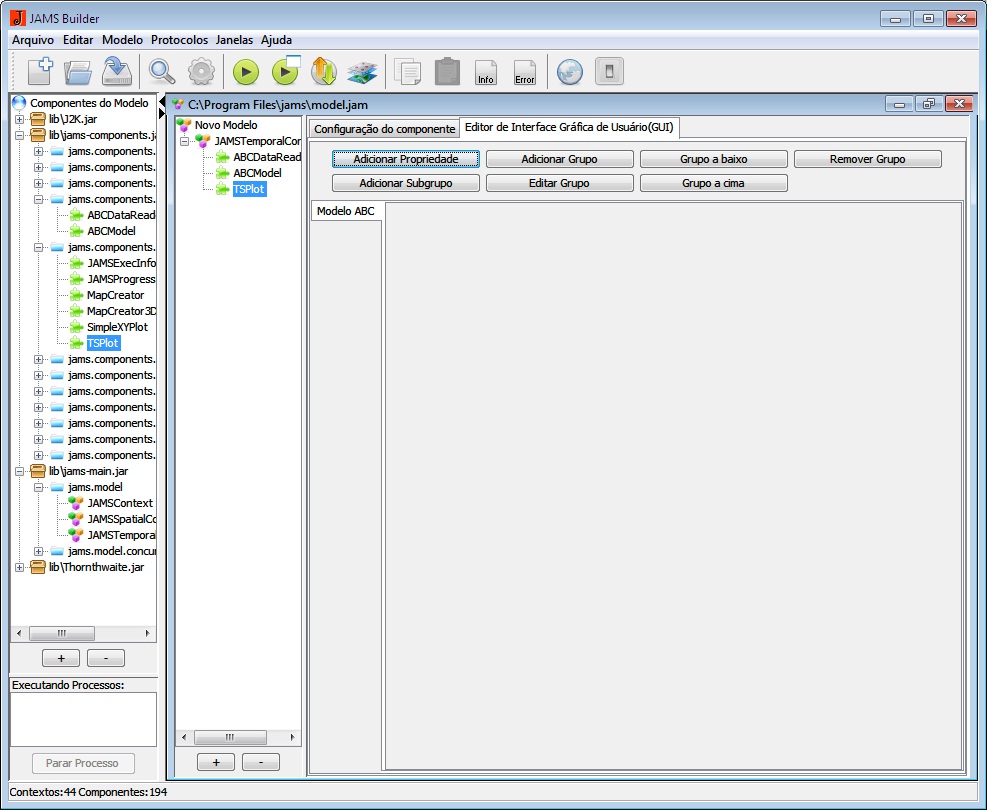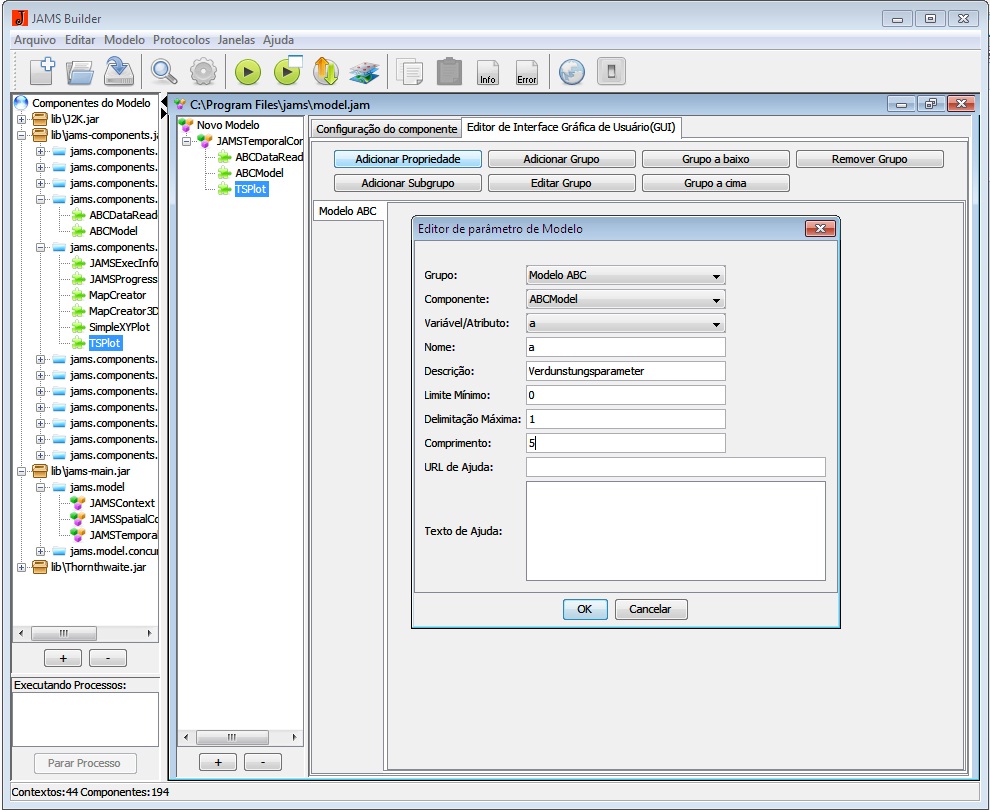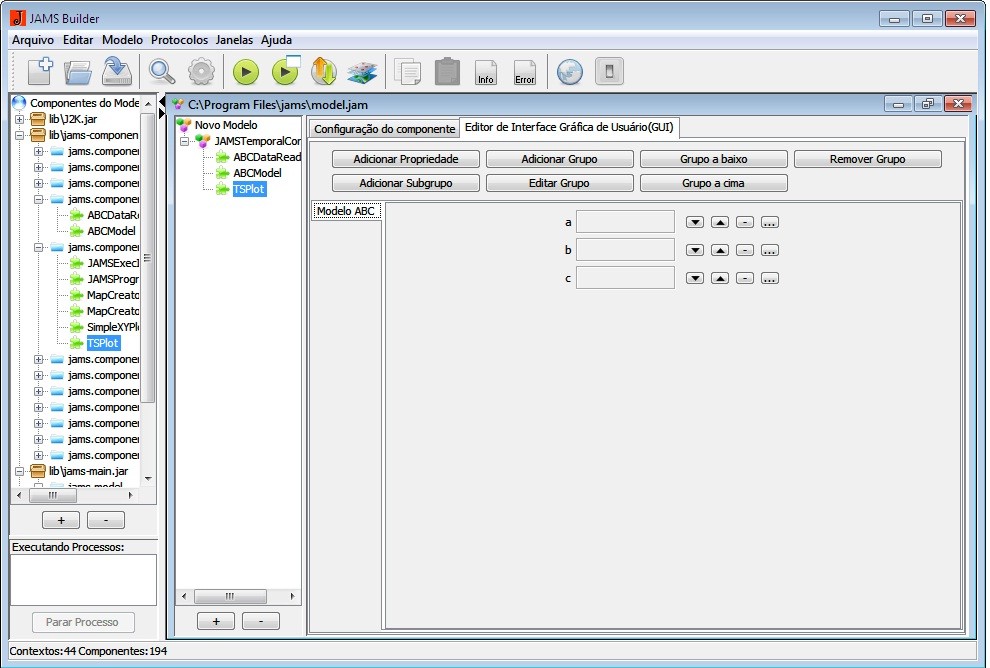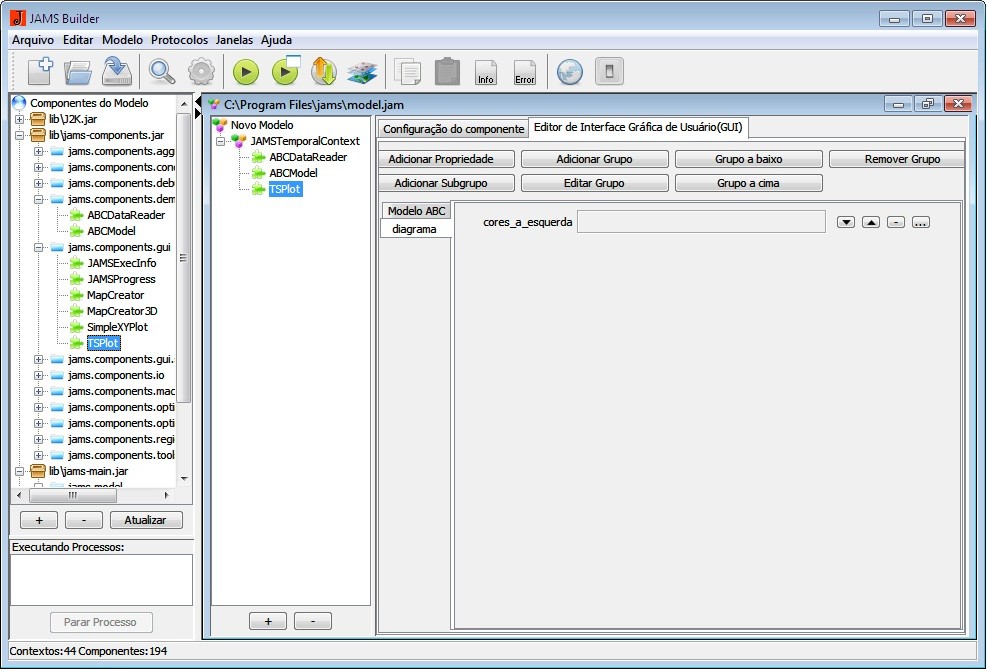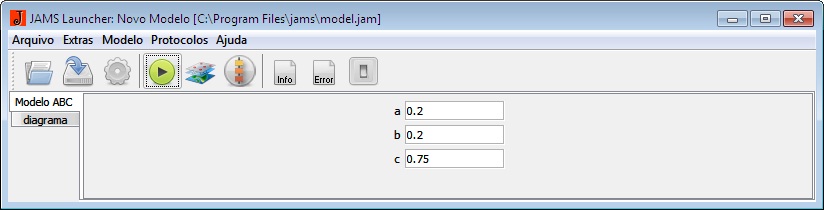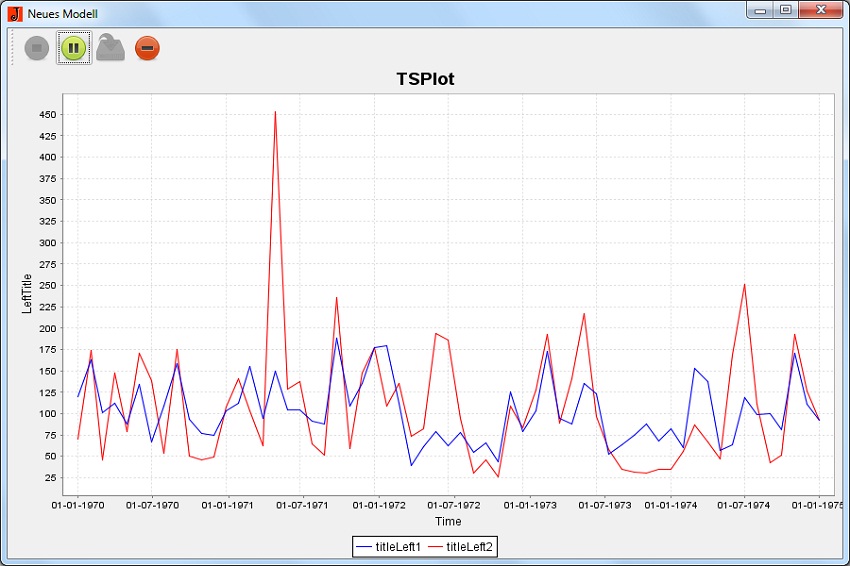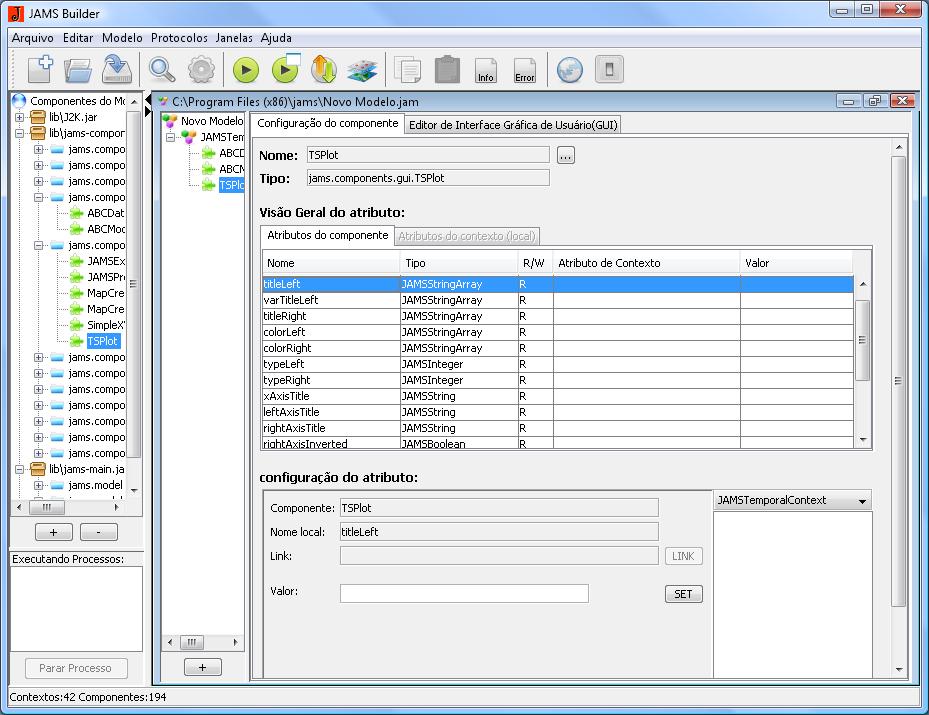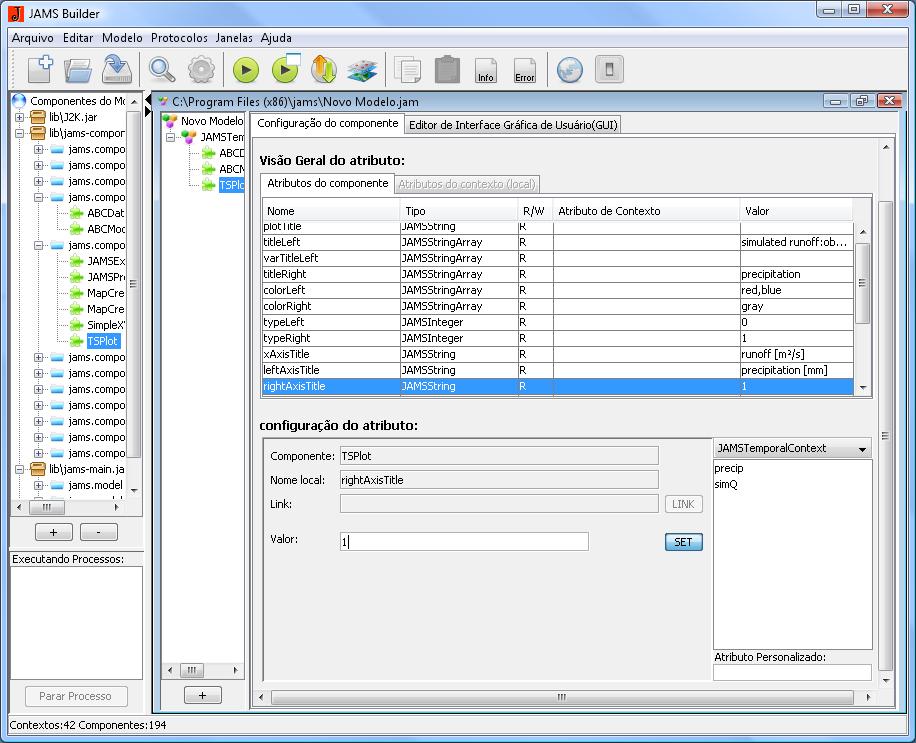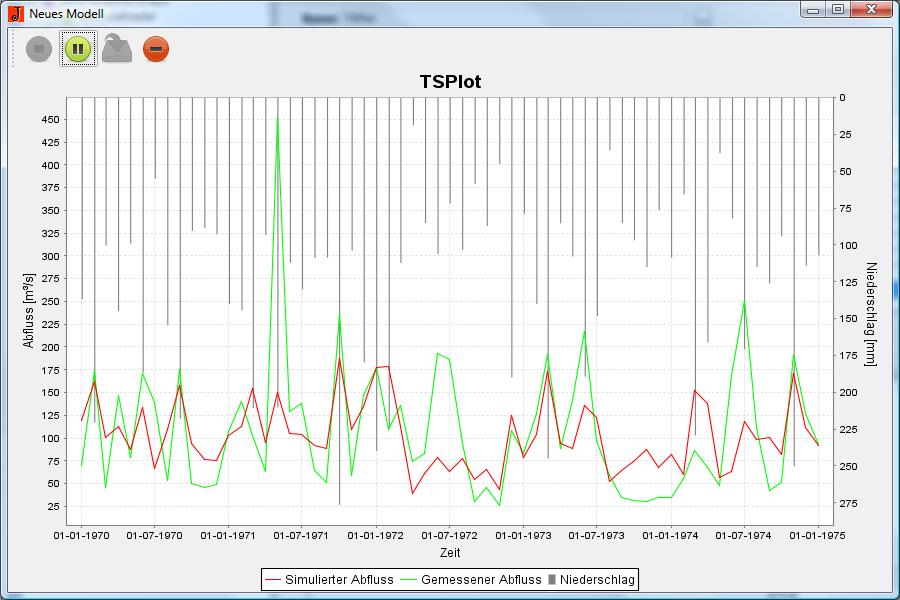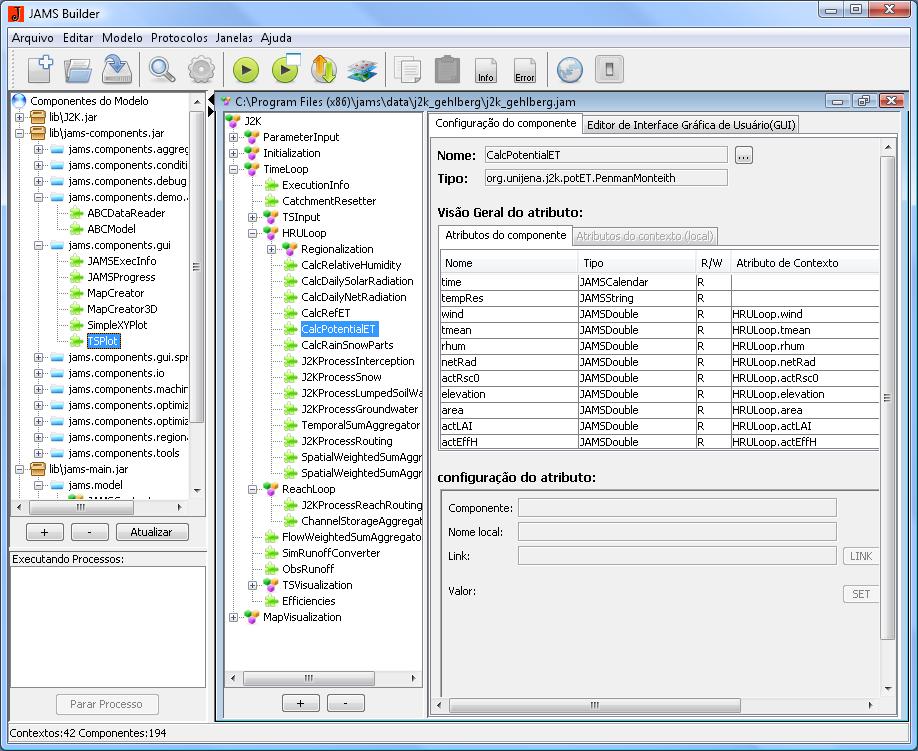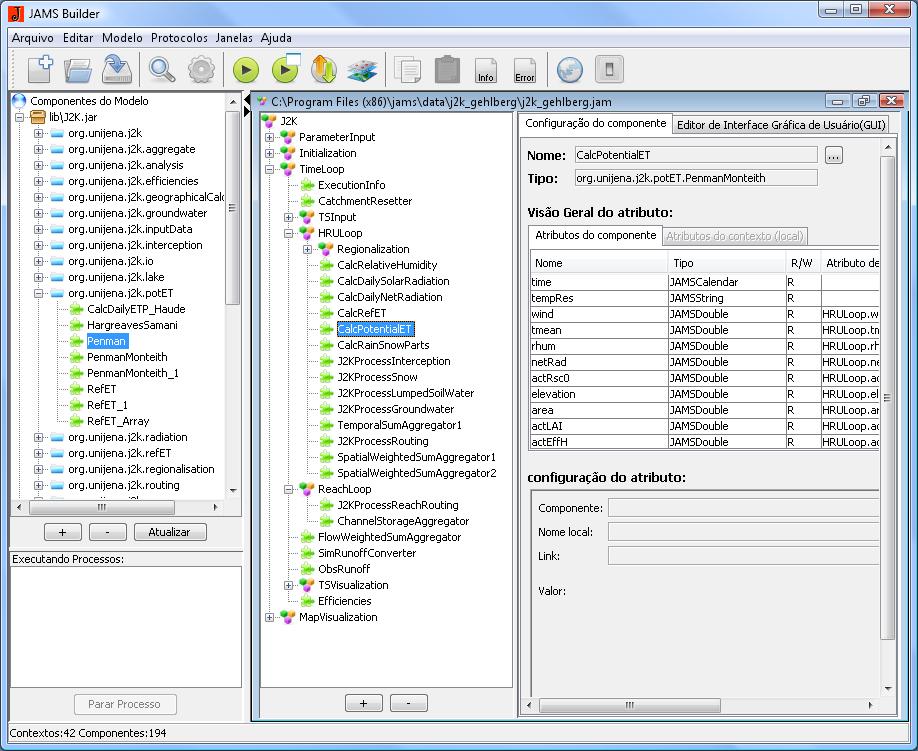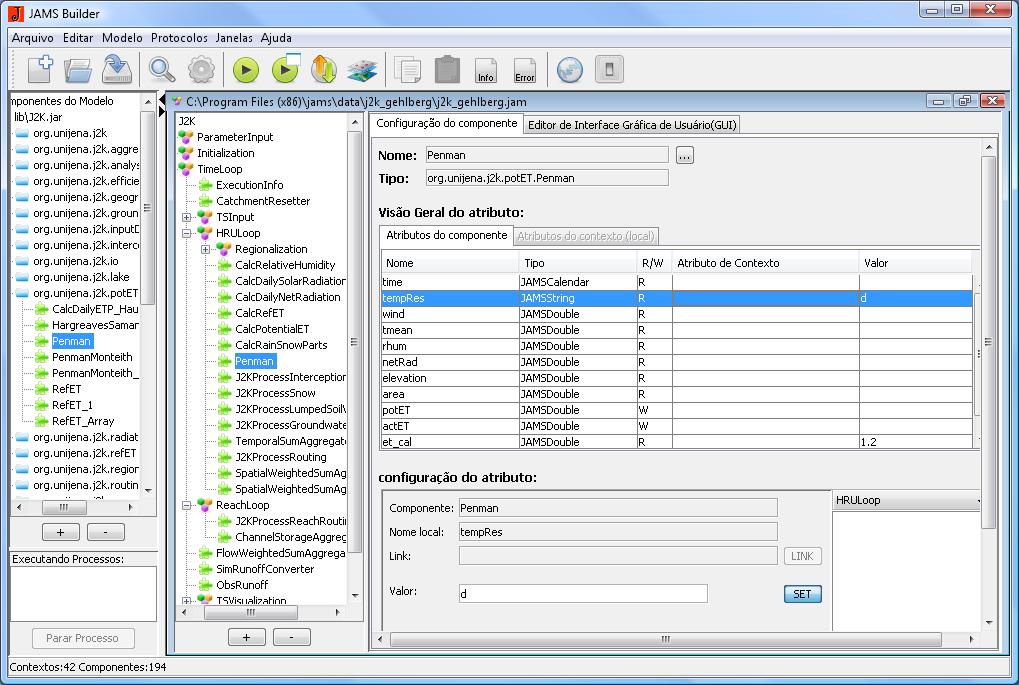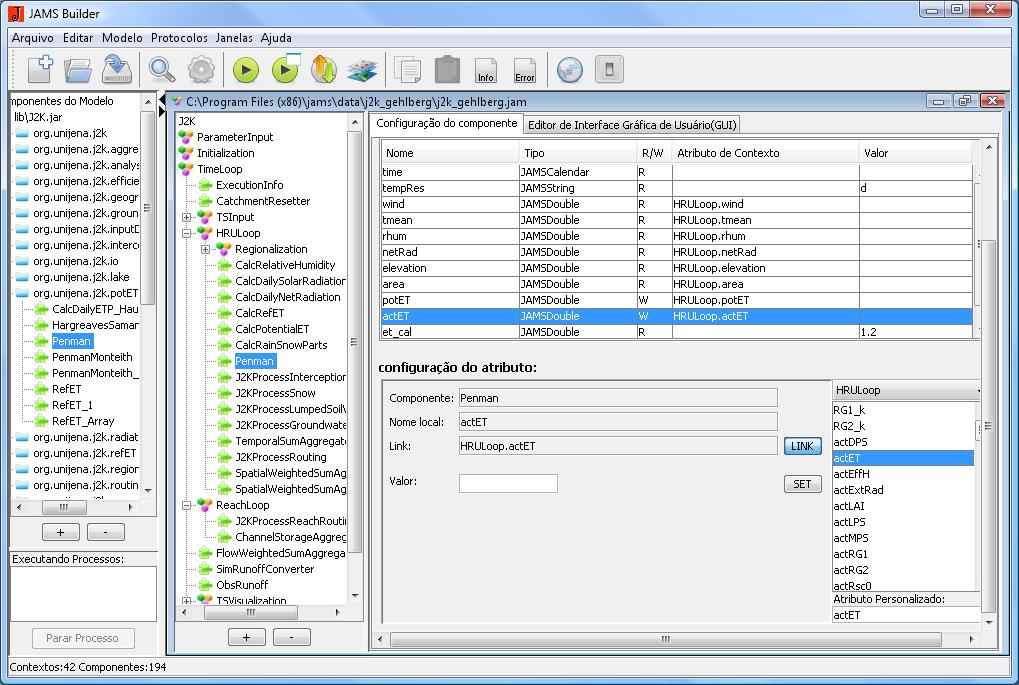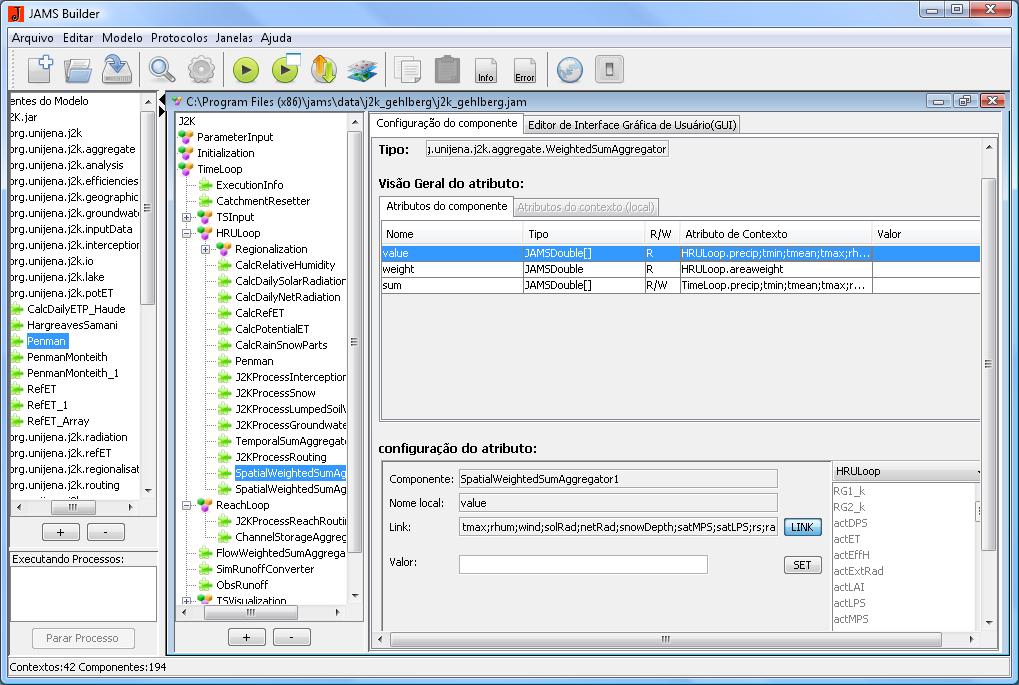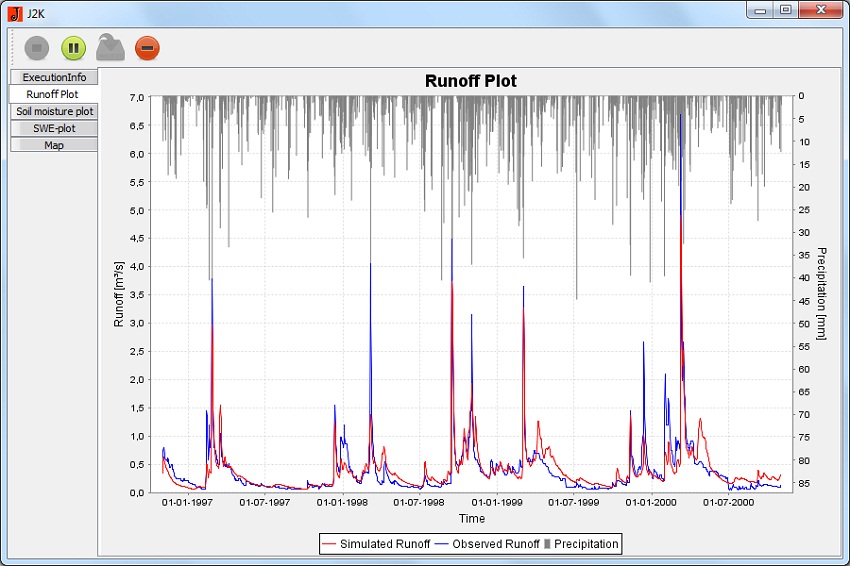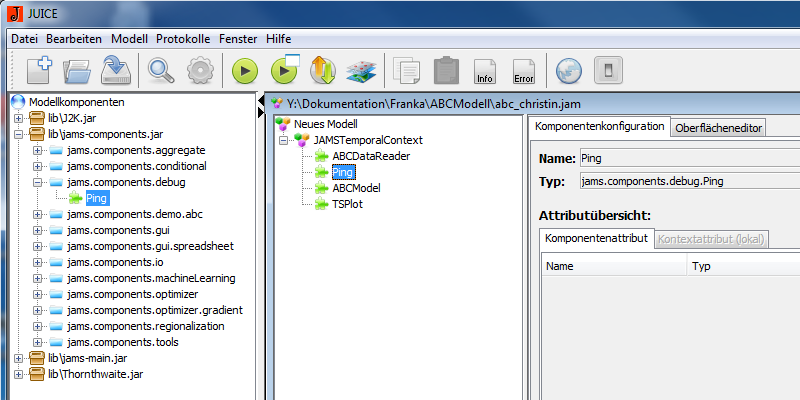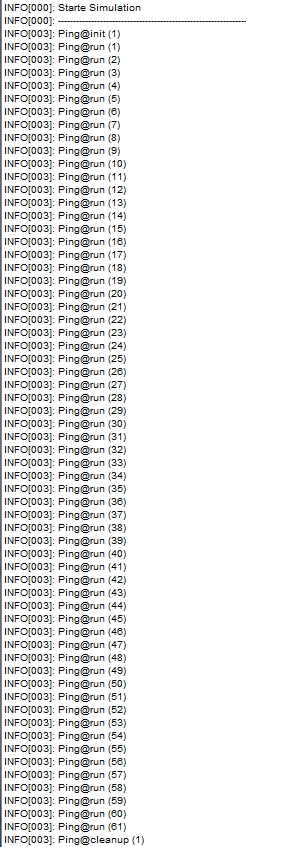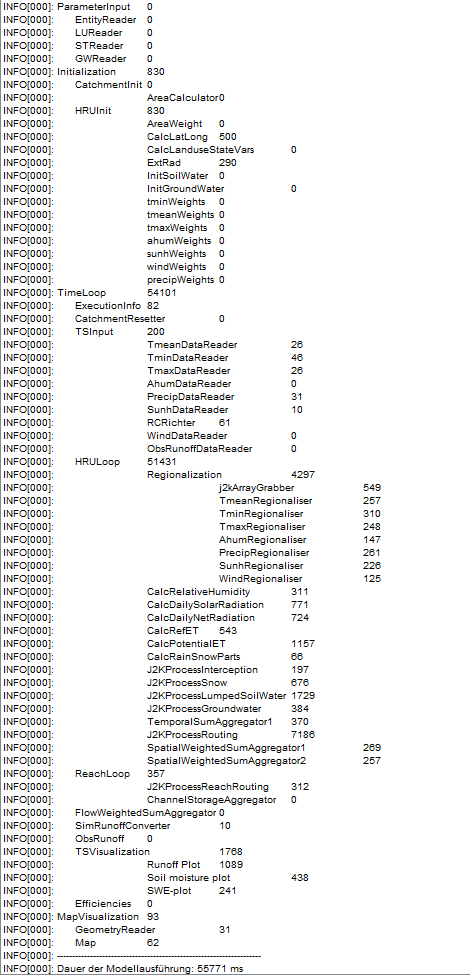Tutorial para Usuários Avançados
Índice
|
JUICE - Jams User Inteface Component Editor
O JAMS Builder (JUICE) foi desenvolvido com o propósito de se estabelecer e / ou configurar modelos ambientais. Usando o JUICE qualquer modelo pode ser combinado e configurado pelo "princípio de módulo". Para esta finalidade, existem dois tipos de "módulos" disponíveis. Por um lado, esses são os componentes que descrevem os processos individuais, por outro, há componentes de contexto que controlam a execução do modelo. Para a troca de dados entre os componentes e atributos são necessários contextos. Estes podem ser variáveis, mas também parâmetros.
JUICE: Estrutura e Escopo de Uso
A interface do JAMS Builder será explicada abaixo.
A instalação do seu JAMS cria o ícone “JAMS Builder” em sua área de trabalho e no menu Iniciar. A sigla JUICE significa “JAMS User Interface Component Editor”. Depois de iniciar o JUICE, a seguinte janela que é dividida em três áreas é exibida. Na janela superior esquerda estao as bibliotecas, que foram carregadas. A janela inferior esquerda mostra os processos em execução. A área da direita mostra o modelo.
Estrutura da Barra de Menu
A barra de menu contém os itens Arquivo, Editar, Modelo, Protocolos, Janelas e Ajuda. Além disso, as seguintes funções estao integradas na forma de ícones:
1. Abrir novo modelo
2. Carregar modelo
3. Salvar modelo
4. Função de busca
5. Configuracoes do Jams
6. Iniciar modelo
7. Abrir JAMS Launcher
8. Abrir JAMS Datastore Editor
9. Abrir JADE
10. Copiar interface gráfica de modelo
11. Colar interface gráfica de modelo
12. Mostrar protocolo de informações
13. Mostrar protocolo de erro
14. Página na internet do JAMS
15. Fechar
No item de menu Arquivo, modelos podem ser carregados, salvos e fechados.
O item de menu Editar permite editar, carregar ou salvar configurações e oferece uma função de pesquisa.
No item Editar Preferências, podem ser editadas as bibliotecas usadas, a extensão da saída, e a geracao de protocolos de informações sobre a janela do modelo. Essas configurações podem ser salvas para modelagem posterior no item Gravar Preferências e eles podem ser reutilizados, clicando-se em Carregar Preferências.
O item de menu Modelo só é ativado quando um modelo qualquer tiver sido carregado. Aqui o modelo pode ser iniciado ou configurado. Além disso, o JAMS Explorer está em um link, que é usado para analisar dados utilizados e os resultados da modelagem. Seu escopo de serviços é explicado em detalhes no “Tutorial Usuários Iniciantes”. Para arregar e salvar conjuntos de parâmetros, usa-se Carregar Parâmetros do Modelo e Salvar Parâmetros do Modelo. Além disso, o modelo pode ser iniciado usando o JAMS Launcher. O Assistente para Otimizacao serve como uma plataforma para a otimização automática de parâmetros.
No item de menu Protocolos, o Protocolos de Infomações pode ser visualizado. Ele contém além de informações sobre o autor e versão do modelo ou seu usuário, também informações sobre a eficiência do modelo (O modelo demonstrou os dados medidos de forma satisfatória?), sua estrutura (que componentes foram usados e quantas vezes?) e sobre o tempo de execução do modelo.
O Protocolo de Erros registra quaisquer erros que possam ter ocorrido.
O item de menu Janelas lista todas as janelas que estão abertas.
No item de menu Ajuda você pode obter ajuda on-line, clicando no JAMS online.
Aplicação de JUICE para o projeto modelo e da configuração do modelo
Criar um Modelo
O JUICE pode criar modelos. Nos passos seguintes, o procedimento é realizado, como exemplo, usando o modelo ABC.
Passo 1
Selecione o item no item de menu Arquivo Novo Modelo. Um modelo vazio é aberto. A parte esquerda da janela aberta exibe os componentes (de contexto), que são parte do modelo. A parte direita da janela pode mostrar duas visualizacoes diferentes. Uma delas é o Componente de Configuracao, onde os componentes (de contexto) do modelo são editados. Seus atributos estão ligados. Além disso, um parametrização pode ser realizada. A outra mostra o Editor de Interface Gráfica, o qual pode editar a inferface gráfica do modelo.
Passo 2
Crie um componente de contexto do tipo "JAMS contexto temporal". Ela permite que a iteração temporal da simulação. Clique na biblioteca jams-main.jar, que é apresentada em uma janela superior esquerda. Lá encontra-se o JAMSTemporalContext sob o jams.model. Arraste-o para a janela à direita para dentro do "Novo Modelo".
Crie o atributo de contexto modelTimeIntervall dentro do modelo. Clique em Atributos de Componentes na Lista de Atributos, sob o item Novo Modelo.
Clique em Adicionar. Escreva modelTimeIntervall como título. Selecione TimeInterval como o tipo de atributo. Você tem que determinar um intervalo de tempo para a simulação. (Note que os dados para o intervalo de tempo selecionado têm que estar disponíveis). Escreva 01.01.1970 e 01.01.1975 como intervalo de tempo. Selecione Mês como unidade temporal. Em seguida, clique em SET. O atributo “modelTimeIntervall” está agora vinculado ao intervalo de tempo selecionado.
Vá para o componente JAMSTemporalContext. Faça um link para o atributo de componente TimeInterval para o atributo de modelo modelTimeIntervall, que já foi criado. Selecione-o na lista de atributos na caixa inferior direita. Clique em LINK.
Crie um novo atributo time e vincúle-o ao atributo de componetente current.
Passo 3
Adicione o componente ABCDataReader no modelo. Ele pode ser encontrado na biblioteca jams-democomponents.jar-nos na pasta jams.components.demo.abc. O componente ABCDataReader possibilita a leitura de dados. Ele lê a data e os valores de precipitação e escoamento a partir de um arquivo de texto. Esse arquivo pode ser baixado aqui: Ficheiro:Abc.txt
A localização do arquivo de dados tem de ser transferida para o atributo de componente fileName. Por esta razão, é preciso digitar o caminho do seu arquivo de dados como valor do atributo fileName. Clique em SET.
Crie os atributos precip (por precipitação) e obsQ (para medidas de escoamento) na JAMSTemporalContext. Eles devem conter os valores da precipitação e do escoamento que sao medidos para o intervalo de tempo atual. Selecione o atributo de componente precip. Ele deve estar sombreado em AZUL agora. Digite o nome precip na caixa Atributo Modificado. Clique em LINK. O atributo de contexto precip a partir do contexto JAMSTemporalContext foi criada e vinculada.
Agora selecione o atributo de componente runoff. Ele deve estar sombreado am AZUL agora. Digite obsQ na caixa Atributo Modificado
Clique em LINK. O atributo de contexto obsQ a partir do contexto JAMSTemporalContext foi criado e vinculado.
Passo 4
O componente central do modelo é o componente do modelo ABC. O modelo ABC é um modelo linear que estabelece uma relação entre a precipitação e o escoamento. Adicione o componente ABCModel ao modelo. Ele pode ser encontrado na biblioteca jams-democomponents.jar na pasta jams.components.demo.abc.
Vincule os dados de precipitação ao componente. Selecione o atributo de componente precip. Selecione precip para a caixa Atributo Modificado da lista de atributos que já estão no JAMSTemporalContext. Clique em LINK. Crie novos atributos para o armazenamento de água (armazenamento) e o escoamento simulado (simQ) como descrito na Etapa 3. A seguinte janela deve aparecer:
Os atributos de componente a, b, c e initStorage permitem a parametrização do componente. Atribua os seguintes valores: a = 0,2, b = 0,2, c = 0,75 e initstorage = 50.
Passo 5
Para a visualização dos resultados é necessário o componente TSPlot. Adicionar este componente ao modelo. Ele pode ser encontrado na biblioteca jams-components.jar na pasta jams.components.gui.
Vincule o atributo de componente time com o atributo time do contexto Novo Modelo. Selecione para isso o atributo de componente time. Selecione na caixa inferior direita o contexto Novo Modelo e então o atributo time. Clique em LINK. Vincule o atributo de componente valueLeft aos atributos simQ e obsQ do JAMSTemporalContext . Se deseja vincular um atributo de componente a mais de um atributo de contexto, é necessário separá-los por ponto-e-vírgula. A seguinte janela deve aparecer:
Passo 6
Agora, uma inferface gráfica do modelo deve ser criada para o modelo ABC. Para isso acesse o GUI Builder.
Os atributos a, b e c devem ser editado na interface gráfica do modelo. Para fazê-lo, crie um novo grupo com o nome “Modelo ABC”. Ao clicar no botão Adicionar propriedade, deve ser criada uma caixa para cada atributo. Observe que o atributo deve estar ligado ao componente certo. Além disso, a variação de valores pode ser definida por um limite inferior ou superior para o atributo. Por exemplo, as entradas para o parâmetro a no editor de parâmetros deveriam ser como na figura seguinte:
O grupo Modelo ABC já está concluído e deve ficar assim:
Além disso, as apresentação em cores dos resultados da modelagem no diagrama deve ser ajustável. Para isso, crie um Novo Grupo com o nome “diagrama”. Crie um editor para o atributo colorLeft. Nomeio-o cores a esquerda e vincule os atributos criados aos atributos do componente TSPlot.
O grupo diagrama está agora concluído e deve ficar assim:
Ir para Atributos de componente. Para alterar as cores do segundo turnoligação enredo 'azul;vermelho' no campo de valor.
Passo 7
Salve o modelo.
O modelo está pronto. Agora é possível executá-lo diretamente usando o JUICE ou o JAMSLauncher. Se o ele for executado através do JAMSLauncher, todos os atributos que foram associados a interface gráfica do modelo podem ser editados.
A janela com resultados seguinte irá aparecer. O escoamento medido é exibido em azul, o escoamento simulado em vermelho.
Configurando Componentes de Modelo
O JUICE permite a configuração dos componentes de modelo, o que torna mais fácil mudar a parametrização de um componente. O procedimento será explicado tomando como exemplo o componente TSPlot do modelo ABC, como criado na seção "Configurando um modelo".
Um Exemplo
No modelo criado não foram definidos quaisquer valores de parâmetros para os atributos de componentes. Como resultado, os valores padrão foram empregados pelo sistema para os vários parâmetros. Obviamente eles podem ser modificados a fim de fazer mais atraente o diagrama resultante, o qual mostra os resultados da modelagem.
Para tal modificação, definimos os seguintes valores:
- titleleft (título do eixo esquerdo do diagrama): escoamento simulado; escoamento medido
- titelRight (título do eixo direito do diagrama): precipitação
- colorLeft (tons de cor dos valores exibidos à esquerda): red (para vermelho); blue (para azul)
- colorRight (tons de cor dos valores exibidos à direita): gray (para cinza)
- typeLeft (tipo de apresentação gráfica, por exemplo, gráfico em linhas ou gráfico em barras): 0 (linha)
- typeRight (tipo de apresentação gráfica, por exemplo, gráfico em linhas ou gráfico em barras): 1 (bar)
- xAxisTitle (título do eixo x): tempo
- leftAxisTitle (título do eixo y esquerdo): escoamento [m³ / s]
- rightAxisTitle (título do eixo y direito): precipitação [mm]
- rightAxisInverted: 1
Além disso, o atributo componente valueright tem de estar vinculado ao precip do JAMSTemporalContext para mostrar os valores de precipitação.
Visão geral dos novos atributos:
Os seguintes resultados gráficos da modificação:
A troca de Componentes
O JUICE permite substituir os componentes do modelo por outros componentes. Para esse fim, atributos de entrada e de saída tem que estar precisamente ligados.
Um Exemplo
Como exemplo, o componente CalcPotentialET é substituído pelo componente Penman no modelo precipitação-vazão J2K. Ambos os componentes calculam a evaporação potencial, mas cada um usando diferentes algoritmos.
Passo 1: abrir modelo e Passo 2: Excluir componente
Carregue o modelo j2k_gehlberg.jam a partir dos conjuntos de dados de exemplo que foram disponibilizados com o software. Ao clicar no componente CalcPotentialET do HRULoop, as seguinte imgem é criada. Delete o componente CalcPotentialET, se deseja integrar um outro componente de evaporação no modelo. Clique com o botão direito do mouse no componente e selecione Excluir.
Passo 3: Adicionar Novo Componente
Na biblioteca J2K.jar na pasta org.unijena.j2k.potET encontra-se o componente Penman. Arraste para a posição do componente precedente CalcPotentialET.
Passo 4: Parametrização
Atribuia o valor d ao atributo tempRes e o valor 1,2 ao atributo et_cal.
Passo 5: Vinculando atributos de contexto
Crie um link entre os atributos de contexto wind,tmean,rhum,netRad,elevation,area,potET e actET, e os atributos de contexto correspondentes do HRULoop (interação entre todas as unidades espaciais).
O componente precedente, o qual é usado para calcular a evaporação potencial (CalcPotentialET) criou os atributos rs e ra. Esses atributos foram pesados e resumidos no componente SpatialWeightedSumAggregator1. Já que o novo componente não cria esses atributos, eles têm que ser excluídos dos links no componente SpatialWeightedSumAggregator1.
Selecione o componente SpatialWeightedSumAggregator1 e exclua os links do atributo de componente value com os atributos de contexto rs e ra, apagando esses atributos da caixa Atributo modificado e, em seguida, criando um link entre eles novamente.
Inicie o novo modelo. A imagem seguinte mostra o gráfico resultante da modelagem:
Gerando uma documentação do modelo
Modelos (hidrológicos) consistem de vários componentes de modelo. A fim de documentar o seu modelo em termos da base científica do mesmo, bem como a sua realização técnica de software, está à sua disposição a ferramenta de software JAMS-Doc, a qual foi integrada no JUICE. O seu funcionamento é descrito em detalhes no Tutorial Documentação de Modelo.
Validação do Modelo e Otimização de Parâmetros
A fim de aplicar modelos hidrológicos com sucesso é necessário definir os parâmetros do modelo com precisão. A medição direta dos parâmetros é, na maioria das vezes, impossível, ou muito cara ou não há uma correlação física clara. Por essas razões os parâmetros são ajustados em um processo de tentativa e erro, na medida em que os fatores simulados (escoamento, por exemplo) correspondem melhor aos valores medidos. Esta tarefa pode ser demorada e difícil, se o modelo correspondente é complexo ou tem um grande número de parâmetros. Portanto, faz sentido automatizar o processo de otimização com uma ferramenta de software, a qual está disponível, para a otimização dos parâmetros do modelo e análise de sensibilidade. A validação do modelo serve para verificar a adequação de um modelo para uma finalidade específica (Bratley et al. 1987). Ela é também uma importante ferramenta para a garantia da qualidade. Um modelo é útil para a aplicação prática, se ele se revela como uma simulação confiável de processos reais (Power, 1993). De acordo com a finalidade e o tipo de modelo, diferentes indicadores e provas são necessários para validar o modelo. Sua funcionalidade é descrita em detalhes no Tutorial Calibração e Análise de Sensibilidade.
Depuração e Análises de Execução, Usando Componentes de Inspeção
O Componente Ping
Para a compreensão do processamento de seu modelo, um componente chamado Ping está à sua disposição. Ele pode ser integrado ao modelo em todas as posições possíveis e gera um sinal (ping) no protocolo de informações sobre a execução do modelo, quando ele começa a funcionar. Além disso, o componente Ping mostra o número de vezes, em que um componente foi utilizado (por exemplo, dentro de uma iteração temporal - modelagem durante alguns dias - ou dentro de uma iteração espacial - modelagem dentro das várias entidades espaciais).
Abaixo, o Componente Ping foi integrado ao modelo ABC, o qual foi criado na seção 1.2.1 - Criação de um modelo. O componente pode ser encontrado na pasta jams-components em jams.components.debug.
Após a modelagem, a seguinte lista protocolar resultante pode ser encontrada no protocolo de informações. Este é salvo no JUICE, no item de menu Protocolos. Deve-se observar, sob o item de menu Editar / Alterar Configurações o tamanho desse arquivo de resultado tem de ser definido como 2 ou 3.
Desta forma, o usuário pode verificar que o componente Ping no modelo ABC foi utilizado uma vez durante a inicialização do modelo, 61 vezes durante a modelagem (contexto temporal) e uma vez durante a limpeza do modelo.
Análise da Execução
É possível exibir as execuções dos componentes individuais no protocolo de informações. Isso pode ser acessado no JUICE no item de menu Protocolos. É importante notar que, sob o item de menu Editar / Alterar Configurações o tamanho do arquivo de resultado precisa ser definido como 2 ou 3.
Na imagem seguinte, a análise de execução para o modelo Gehlberg é dada como um exemplo. Ele pode ser baixado em http://www.geoinf.uni-jena.de/5580.0.html.
Aplicação de diferentes ambientes de execução JAMS
O ambiente de execução (runtime system) no JAMS torna disponíveis diversos serviços centrais para o modelo em execução, tais como:
- Carregar, iniciar, parar e salvar modelos
- Um sistema central de registro para arquivos de resultado sobre erros e informações (durante o carregamento e a execução dos modelos)
- Gestão de resultados do modelo gráfico
A fim de adaptar a execução de modelos às necessidades individuais, o JAMS, por um lado, oferece uma interface para a implementação de ambientes de execução individuais adaptados por usuários avançados. Para permitir que os usuários menos versados também possam adaptar ambientes de execução às suas próprias necessidades, no ambiente de execução padrão foram incluídas várias opções de configuração. Entre elas estão principalmente o controle de tamanho do arquivo de resultado do modelo e uma opção para desativar todos os elementos do modelo gráfico, o que é necessário para execução do modelo em computadores sem interface gráfica. Este último é ativado ao iniciar-se o JAMS, pela linha de comando (prompt no Windows), indicando o parâmetro "-n" (ou "- nogui"). Como não há nenhuma interface gráfica para carregar modelos, o modelo tem de ser indicado usando o parâmetro "-m" (ou "- model") Desta forma, por exemplo, o modelo J2000 pode ser executado usando o seguinte comando: C:\Program Files\jams>jams.bat -n-m data\j2k_gehlberg\j2k_gehlberg.jam
Como resultado, o ambiente, ou plataforma, de execução carrega o modelo e executá-o imediatamente. Os eventuais componentes gráficos de modelo não são carregados, todas os arquivos de resultado do modelo são executados na linha de comando e eles são descritos – se assim configurado – nos arquivos de protocolo correspondentes. Usando esta metodologia, os modelos JAMS podem ser facilmente executados a partir de servidores remotos, usando uma conexão shell, ou automatizados usando um script Batch.